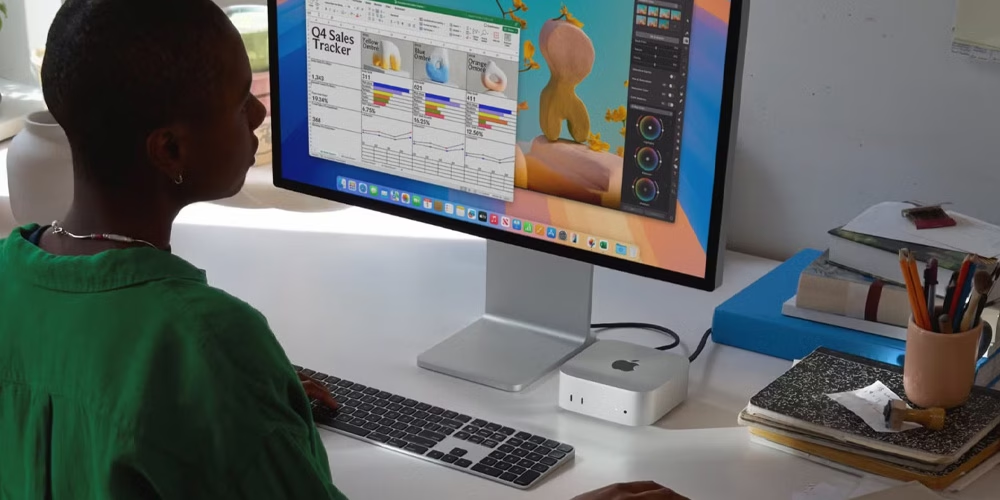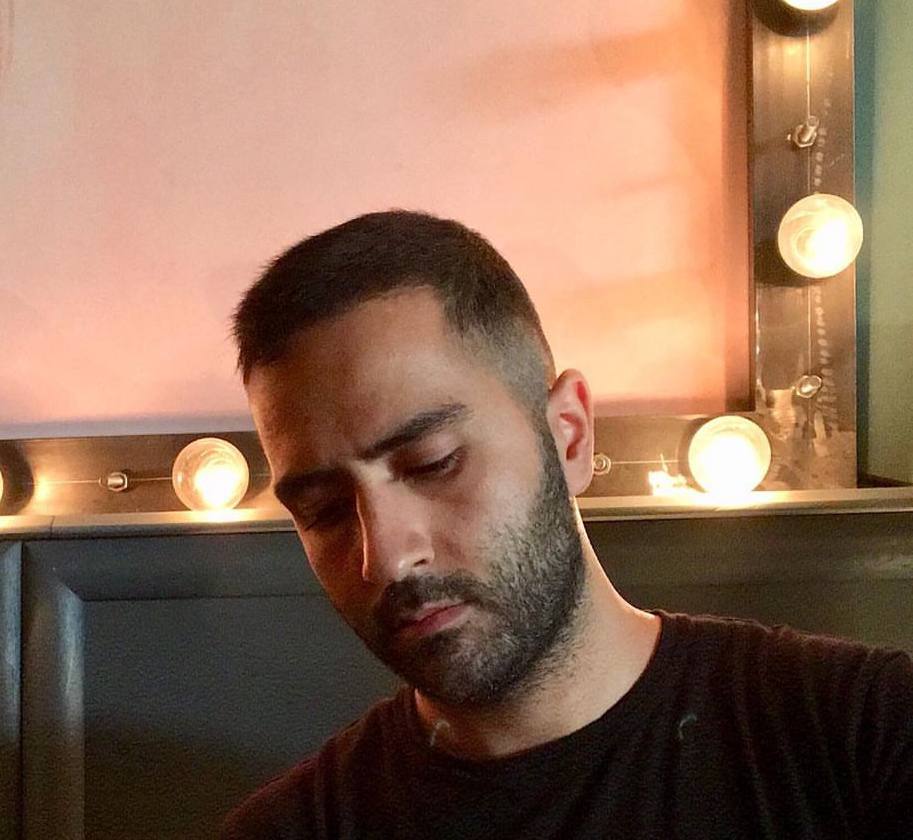شورت کات یا میانبرهای صفحه کلید آی مک ابزارهایی قدرتمند برای افزایش سرعت و بهرهوری در کار با سیستمهای مک هستند. این شورتکات ها به کاربران امکان میدهند تا وظایف روزمره را سریعتر انجام دهند، از جابهجایی بین برنامهها گرفته تا مدیریت فایلها و تنظیمات سیستم. در ادامه به معرفی کامل کلیدهای شورتکات در آی مک میپردازیم و چند نمونه کاربردی را با توضیحات مختصر ارائه میکنیم.
چند کلید میانبر آی مک و کاربرد آنها
میانبرهای صفحه کلید آی مک به شما کمک میکنند تا بدون نیاز به ماوس یا ترکپد، عملیات مختلف را انجام دهید. این قابلیت نه تنها سرعت کار را افزایش میدهد، بلکه باعث کاهش خستگی دست و بهبود جریان کاری میشود. چه کاربر حرفهای باشید و چه تازهکار، یادگیری این شورت کاتها میتواند تجربه کاربری شما را برای استفاده از آی مک بهبود بخشد.
معرفی کامل کلیدهای میانبر در آی مک
در ادامه، برخی از پرکاربردترین کلیدهای میانبر آی مک را در قالب جدول معرفی میکنیم:
| میانبر | کاربرد |
| Command (⌘) + C | کپی کردن متن یا فایل انتخابشده به کلیپبورد |
| Command (⌘) + V | جایگذاری (پیست) محتوای کلیپبورد |
| Command (⌘) + Z | لغو آخرین عملیات (Undo) |
| Command (⌘) + Shift + Z | بازگرداندن عملیات لغو شده (Redo) |
| Command (⌘) + T | باز کردن تب جدید در مرورگر یا Finder |
| Command (⌘) + W | بستن پنجره فعال |
| Command (⌘) + Space | باز کردن Spotlight برای جستجوی سریع |
| Command (⌘) + Tab | جابهجایی بین برنامههای باز |
| Control + Command (⌘) + Q | قفل کردن سریع صفحه نمایش |
| Command (⌘) + Shift + 3 | گرفتن اسکرینشات از کل صفحه |
| Command (⌘) + Shift + 4 | گرفتن اسکرینشات از بخش انتخابی صفحه |
نکات مهم در استفاده از میانبرها
- یادگیری تدریجی: نیازی نیست همه میانبرها را یکجا یاد بگیرید. با چند میانبر پرکاربرد شروع کنید و بهتدریج تعداد آنها را افزایش دهید.
- شخصیسازی: در آی مک میتوانید میانبرهای دلخواه خود را از طریق تنظیمات سیستم (System Preferences > Keyboard > Shortcuts) تعریف کنید.
- سازگاری با برنامهها: برخی برنامهها مانند Adobe Photoshop یا Microsoft Word میانبرهای اختصاصی خود را دارند که ممکن است با میانبرهای سیستم متفاوت باشد.
میانبرهای خاص برای مدیریت پنجرهها
برای مدیریت بهتر پنجرهها و فضاهای کاری در آی مک، میانبرهای زیر بسیار کاربردی هستند:
- Control + Command (⌘) + F: تمامصفحه کردن برنامه فعال
- Mission Control (F3 یا Control + ↑): نمایش همه پنجرههای باز و فضاهای کاری
- Command (⌘) + M: کوچک کردن (Minimize) پنجره فعال
جمع بندی
استفاده از شورت کات یا میانبرهای صفحه کلید آی مک میتواند تجربه کاربری شما را به سطح جدیدی برساند. با یادگیری و بهکارگیری این کلیدها، نه تنها در زمان صرفهجویی میکنید، بلکه کنترل بیشتری بر لپ تاپ خود خواهید داشت. پیشنهاد میکنیم میانبرهای معرفیشده در جدول را تمرین کنید و بهتدریج میانبرهای بیشتری را به کار بگیرید.
سوالات متداول در خصوص کلید میانبر آی مک
چگونه میتوانم میانبرهای صفحه کلید آی مک را شخصیسازی کنم؟
برای شخصیسازی میانبرها، به System Preferences > Keyboard > Shortcuts بروید. در این بخش میتوانید میانبرهای جدید تعریف کنید یا میانبرهای موجود را تغییر دهید. برای مثال، میتوانید میانبری برای باز کردن سریع یک برنامه خاص تنظیم کنید.
چرا برخی میانبرها در برنامههای خاص کار نمیکنند؟
برخی برنامهها، مانند نرمافزارهای ویرایش تصویر یا ویرایشگرهای متن، میانبرهای اختصاصی خود را دارند که ممکن است با میانبرهای پیشفرض آی مک تداخل داشته باشند. در این موارد، بررسی تنظیمات میانبرهای برنامه یا مستندات آن میتواند به شما کمک کند تا میانبرهای مناسب را پیدا کنید.